Cardul GPU (Unitate de procesare grafică) a încetat să funcționeze fără niciun motiv aparent sau tocmai ați instalat un GPU nou-nouț și, atunci când porniți computerul, nu se întâmplă nimic.
Din anumite motive, computerul nu vă detectează placa grafică. Aceste sfaturi pot conține răspunsul pentru a afla de ce.

1. Verificați conexiunea monitorului
Prima și cea mai simplă soluție este să verificați dacă conexiunea monitorului este în ordine. Iată ce trebuie să faceți:

De asemenea, ar trebui să verificați dacă monitorul este în stare bună de funcționare dacă nu nu sunt sigur. Verificarea deteriorării cablului este, de asemenea, prudentă.
2. Puneți cardul vechi înapoi
Dacă tocmai ați instalat un card nou înainte de a începe problemele, puneți cardul vechi înapoi pentru a vă asigura că funcționează în continuare. Dacă și vechiul card nu funcționează brusc, acesta indică o altă problemă decât noul GPU. Dacă vechea carte funcționează, înseamnă că vă puteți concentra asupra noii GPU ca țintă pentru depanare.
3. Încercați cardul pe alt computer (și actualizați firmware-ul)
Dacă aveți norocul de a avea acces la un al doilea computer adecvat, încercați noul GPU pe acel aparat. Dacă funcționează, sugerează o incompatibilitate între placa de bază a computerului și GPU.
Ne vom ocupa de partea de bază a problemei în curând, dar în timp ce GPU-ul dvs. funcționează într-un computer surogat, încercați să actualizați firmware-ul său pentru a rezolva problemele de compatibilitate cunoscute.
Dacă nu aveți un computer surogat, vă recomandăm să contactați un tehnician computerizat local cu un banc de testare pentru a efectua actualizarea. Verificați online dacă a fost lansată o nouă actualizare de firmware. Va exista, de asemenea, o listă de remedieri pentru fiecare nouă revizie a firmware-ului.
4. Cardul este așezat corect în slotul corect?
În timp ce vă înrădăcinați în interiorul computerului, este o idee bună să vă asigurați că cardul dvs. a fost instalat corect sau că nu a fost anulat în ceva moda. Cu alte cuvinte, este așezat corect în slot? Se află în slotul PCIe primar? Sunt conectați corect toți conectorii de alimentare?

Dacă trebuie să vă reîmprospătați cunoștințele despre cum să instalați un GPU, consultați Cum se instalează o nouă placă grafică și Cum să alegeți și să schimbați următoarea placă grafică.
5. Cardul se alimentează?
Majoritatea cardurilor GPU discrete au în prezent sisteme de răcire active cu ventilatoare. Deci, de îndată ce computerul se pornește, ventilatoarele de pe card ar trebui să înceapă să se rotească. Multe cărți moderne au, de asemenea, lumini, ceea ce poate fi un alt indiciu că nu există putere.

Dacă nici ventilatoarele, nici lumina nu funcționează, aceasta poate indica faptul că cardul nu primește energie. Dacă ați conectat totul și cardul nu pornește, este posibil să fie defect. Consultați secțiunea de testare a cardului pe un computer surogat sau contactați producătorul.
6. Alimentatorul dvs. este suficient?
Fiecare carte are cerințe specifice de putere pentru a funcționa. Dacă computerul nu îl poate furniza cu suficientă energie, este posibil să nu fie detectat deloc.
Cerințele de alimentare sunt menționate în documentația și site-ul web al cardului, dar aceasta nu este întreaga poveste. Aceste cerințe sunt estimări minime, nu specificații precise.

Puterea disponibilă pentru GPU depinde de câtă putere necesită celelalte componente ale computerului. Utilizați un calculator de alimentare pentru a obține o imagine mai precisă a cât de puternică trebuie să fie sursa de alimentare. De asemenea, rețineți că GPU-urile au o cerință specifică de putere și necesită o intensitate suficientă.
7. Rulați DDU pentru a șterge driverele vechi
Reveniți la Windows reinstalând un card bun sau comutați computerul la GPU-ul său integrat, dacă acesta are unul. Odată ajuns acolo, descărcați DDU, Dezinstalare driver afișaj. Rulați programul și acesta va elimina fiecare urmă a driverelor vechii dvs. card.
Aceasta este, de asemenea, o soluție bună pentru momentul în care noul card funcționează fizic, dar este detectat doar ca un GPU generic în Windows. După ce ați scos vechiul driver din sistem, reinstalați GPU-ul problematic și apoi instalați o copie nouă a celui mai recent driver al acestuia de pe site-ul web al producătorului.
8. Verificați setările BIOS-ului
Uneori, un GPU nu este inițializat, deoarece BIOS nu este setat corect. Fiecare computer are o tastă diferită pe care trebuie să o apăsați la momentul pornirii pentru a intra în BIOS (sau UEFI în computerele moderne), deoarece variază de la un computer la altul. Consultați documentația computerului pentru a obține pașii exacti. De obicei este tasta Ștergere sau F2, dar ar putea fi orice.
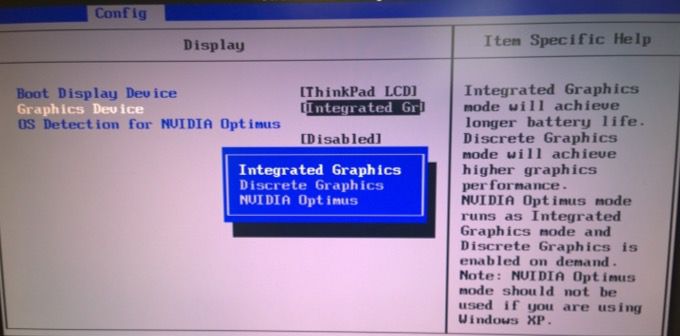
În BIOS, căutați o setare pentru a porni computerul cu cardul din slotul PCIe ca GPU primar. Pot exista și alte setări similare, deoarece nu există două meniuri BIOS la fel. Ideea este să ne asigurăm că computerul folosește GPU-ul potrivit și nu cel integrat.
9. Actualizați BIOS-ul
Mai sus, am menționat că ar trebui să luați în considerare actualizarea firmware-ului cardului dacă există o incompatibilitate cu placa de bază. Puteți spune același lucru pentru placa de bază.
Consultați Ar trebui să îmi actualizez BIOS-ul? Cum să verificați dacă este nevoie de unul pentru informațiile de care aveți nevoie pentru a vă asigura că firmware-ul plăcii de bază este actualizat.
10. Verificați cardul pentru probleme fizice
Sfatul final pe care îl putem oferi pentru a vă ajuta să remediați problema nedetectată a cardului este să inspectați cardul fizic. Radiatorul este atașat corect? Lipsesc șuruburi sau piese? Componentele de pe card prezintă semne de ardere? Unele condensatoare par umflate?
Aceasta este o lovitură îndelungată, dar dacă vedeți daune vizibile, probabil că nu veți mai avea noroc cu cardul. Înlocuiți-l, duceți-l la un tehnician sau returnați-l dacă este încă în garanție.
Sperăm că cardul dvs. nu este deteriorat fizic și unul dintre sfaturile de depanare de mai sus a făcut să funcționeze din nou.